hallitsija ja ruudukon linjat ovat hienoja ominaisuuksia, koska ne auttavat meitä paremmin yhdenmukaistaa ja muokata kuvia Photoshop, mutta ne voivat olla varsin häiritseviä työskennellessään. Kun olet valmis opas, haluat luultavasti nopea ja helppo tapa poistaa ne näytöltä. Onneksi on keino tehdä juuri niin.
jos haluat poistaa kaikki Oppaat näytöltä Photoshopissa, siirry kohtaan Näytä > selkeät oppaat. Vaihtoehtoisesti, voit painaa Command +; (Mac) tai Control + ; (Windows) tyhjentää kaikki Oppaat kankaalle kautta pikanäppäintä.
tässä opetusohjelmassa opit paitsi poistamaan oppaita Photoshopissa, myös piilottamaan viivoitintyökalun sekä poistamaan ärsyttävän pikseliruudukon, jonka kanssa saatat olla tekemisissä. Näiden vaiheiden jälkeen, Photoshop työtila täysin ohjata ilmaiseksi, joten voit levätä rauhassa jälleen.
miten viivain poistetaan Photoshopista
jos haluat näyttää tai piilottaa viivoittimen Photoshopissa, siirry kohtaan Näytä > Viivaimet. Nopeuttaa prosessia, voit painaa Command + R (Mac) tai Control + R (Windows) vaihtaa hallitsija sijaan.
aloitetaan viivoittimesta. Viivaimet auttavat meitä paremmin kohdistamaan ja sijoittamaan kuvia tarkasti. Jos haluat piilottaa viivoittimen muokkausavaruudestasi, siirry kohtaan Näytä > Viivaimet ja klikkaa tästä.
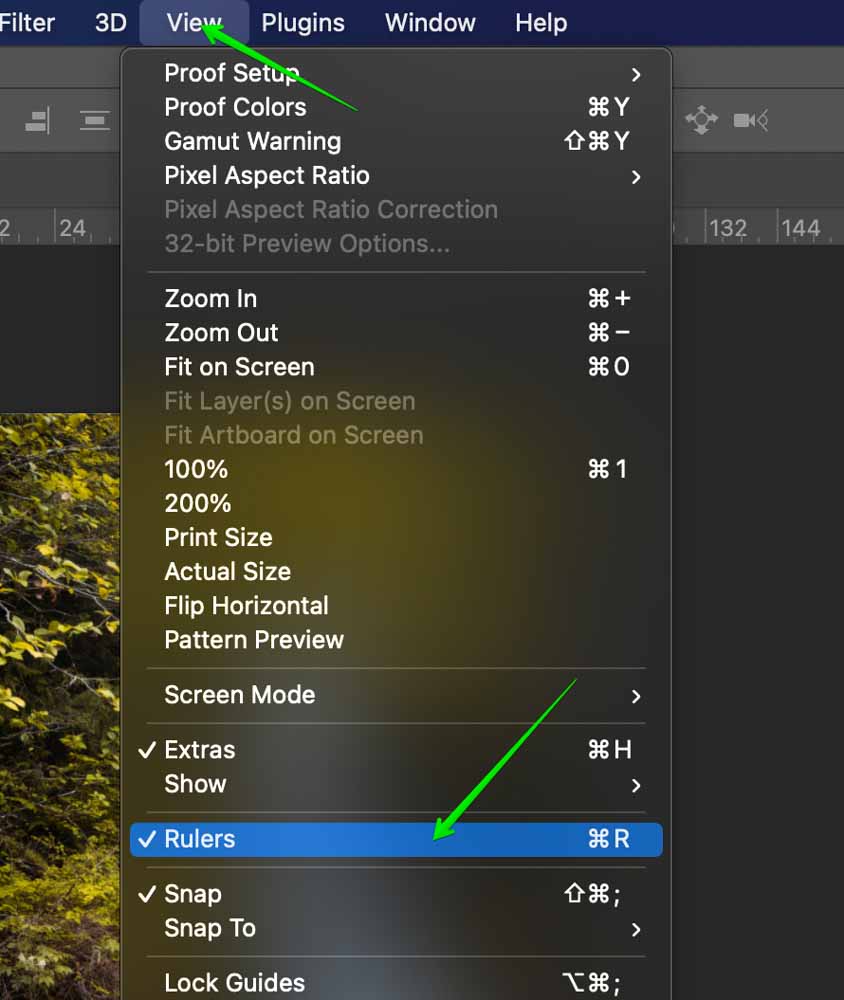
kas noin! Näin työtilamme huolehtii viivoittimen poistamisesta ja poistamisesta. Huomaa, miten työtilan ulkoreunoilla viivoitin ei enää ympäröi niitä.
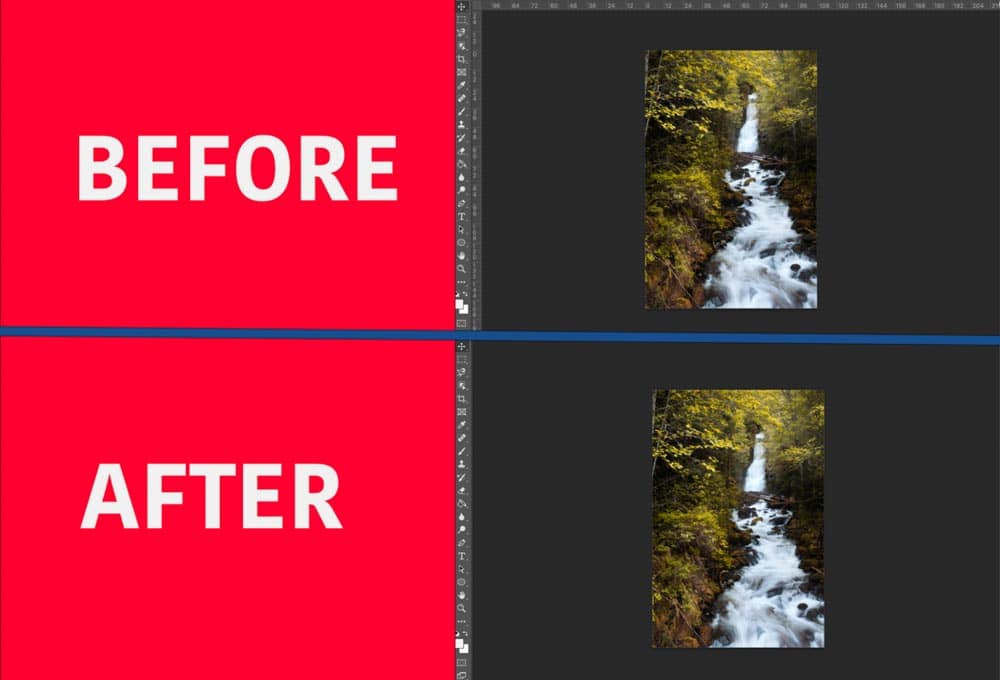
nyt jos haluat nopeuttaa tätä prosessia ja käyttää pikanäppäimiä sitten tässä ne ovat:
Piilota / Näytä viivain
- komento + R (Mac)
- ohjaus + R (Windows)
käyttämällä näitä pikanäppäimiä voit näyttää tai piilottaa viivoittimen painamalla niitä useita kertoja.
kuinka poistaa oppaat Photoshopissa
jos haluat poistaa oppaat Photoshop-dokumentista, siirry Katso > selkeät oppaat. Jos haluat nopeuttaa tätä prosessia pikanäppäimellä, poista oppaat painamalla Command + ; (Mac) tai Control + ; (Windows).
oppaat ovat viivoja, jotka auttavat sinua kohdistamaan kuvia kankaalle. Opas asetetaan manuaalisesti pitämällä näppäimistöllä komentoa tai ohjausta ja vetämällä viiva viivoittimesta kankaalle. Ne sopivat erinomaisesti luontokuvaajille, arkkitehdeille ja erityisesti graafiseen suunnitteluun!
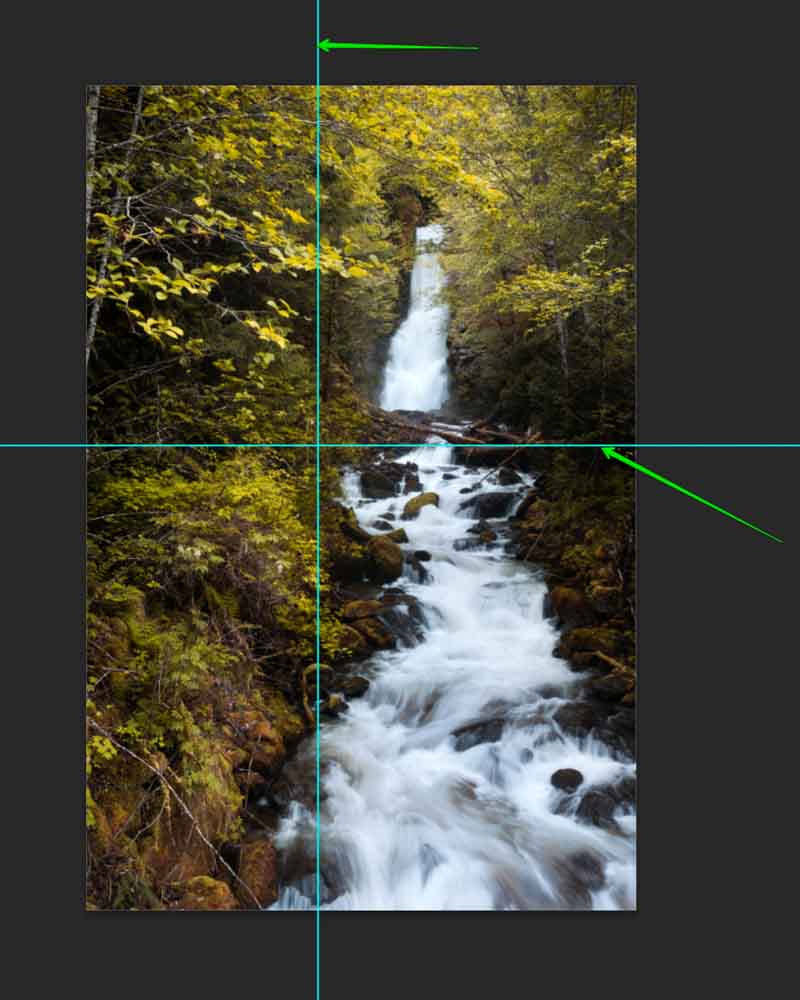
jos haluat piilottaa vain yhden oppaan, napsauta ja pidä tietty opas, jonka haluat poistaa ja vedä se pois kankaalle viivoitinta kohti. Kun valittu opas saavuttaa viivoittimen, se poistetaan kokonaan.
tämä menetelmä on hyvä poistaa 1 tai 2 opasta projektin sisällä, mutta se osoittautuu aikaa vieväksi, jos haluat vain tyhjentää kaikki oppaasi. Onneksi voit tyhjentää kaikki Oppaat kahdella klikkauksella.
Napsauta yläpalkissa ”Näytä”, valitse sitten ” tyhjennä oppaat.”
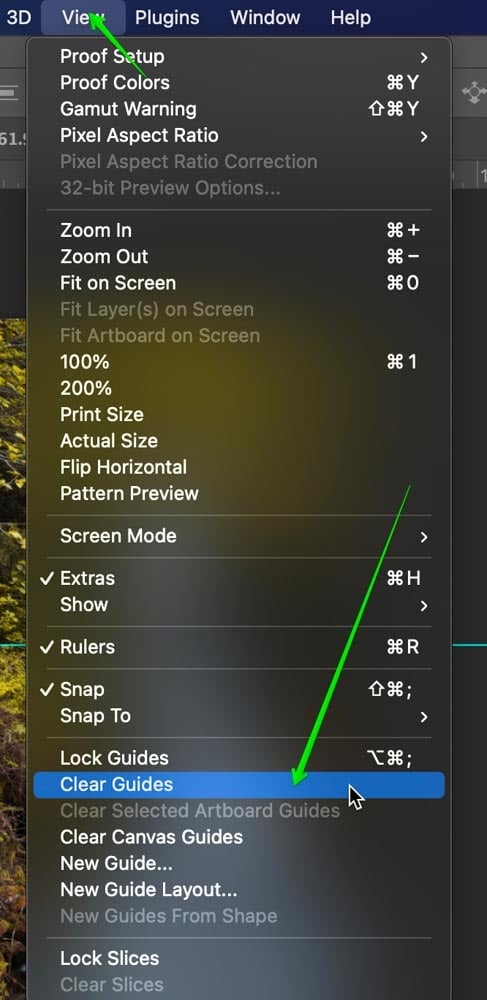
nyt kaikki Oppaat poistetaan kankaalle!
tämän menetelmän etuna on se, että sen täytyy olla nopeampi kuin manuaalisesti napsauttavat ja vetävät oppaat. Sen sijaan voit poistaa kaiken kerralla hetkessä.
lisätäksesi kirsikan kaiken päälle, voit tehdä prosessista vieläkin nopeamman pikanäppäimellä, joka tyhjentää kaikki Oppaat Photoshopissa:
Näytä / Piilota oppaat
- Command +; (Mac)
- ohjaus +; (Windows)
miten Pikseliruudukko poistetaan Photoshopissa
jos haluat poistaa pikseliruudukon Photoshopissa, siirry kohtaan Näytä > Näytä > Pikseliruudukko. Tämä muuttaa pikseliruudukon näkyvyyttä kankaalle. Voit myös painaa Command + ’(Mac) tai Control + ’ (Windows) saman tuloksen.
Photoshopin pikseliruudukko luo nimensä mukaisesti pikselimäisistä ruuduista koostuvan ruudukon kankaalle. Se näyttää tältä.:
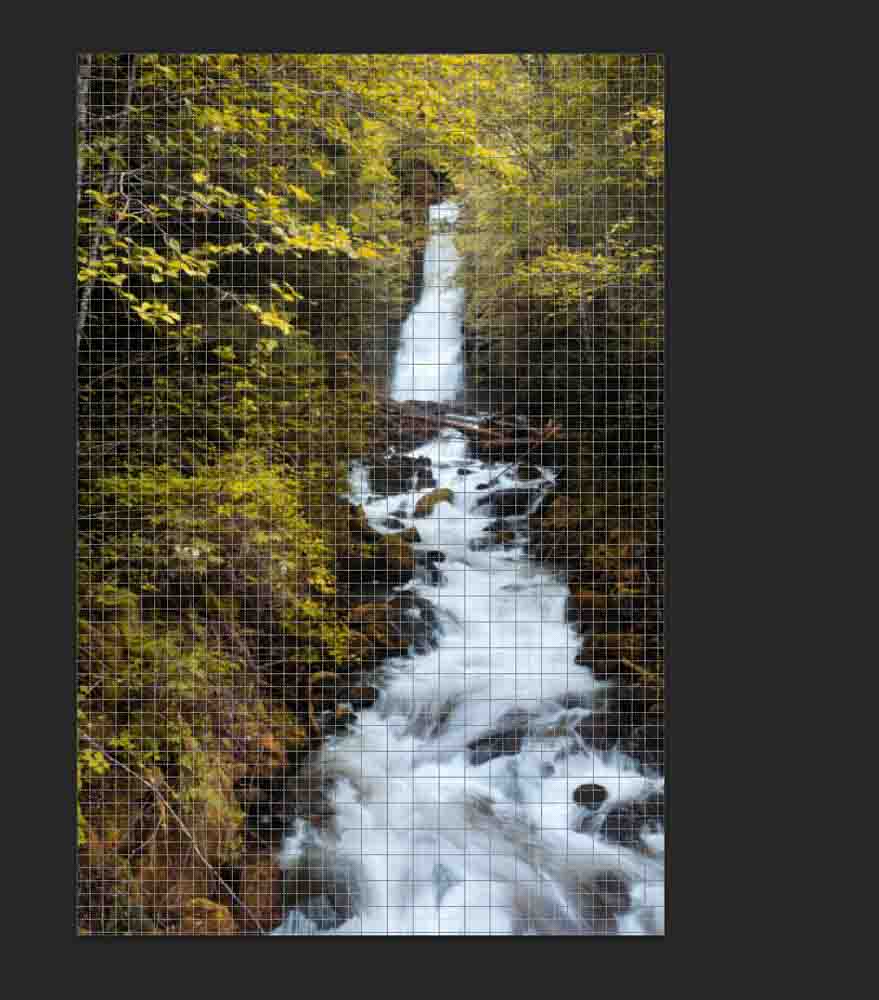
se on loistava työkalu linjaus ja suunnittelu web-kopio ja asetteluja, jotka ovat pixel-täydellinen! Niin hyvä kuin työkalu se on, se tekee kankaalle näyttää hieman ylivoimainen ja tuntuu hieman häiritsevä. Useimmissa tapauksissa on parasta käyttää sitä vain silloin, kun tarvitset sitä. Onneksi pikseliverkon saa nopeasti piiloon.
voit tehdä tämän valitsemalla Näytä > Näytä > Pikselihila.
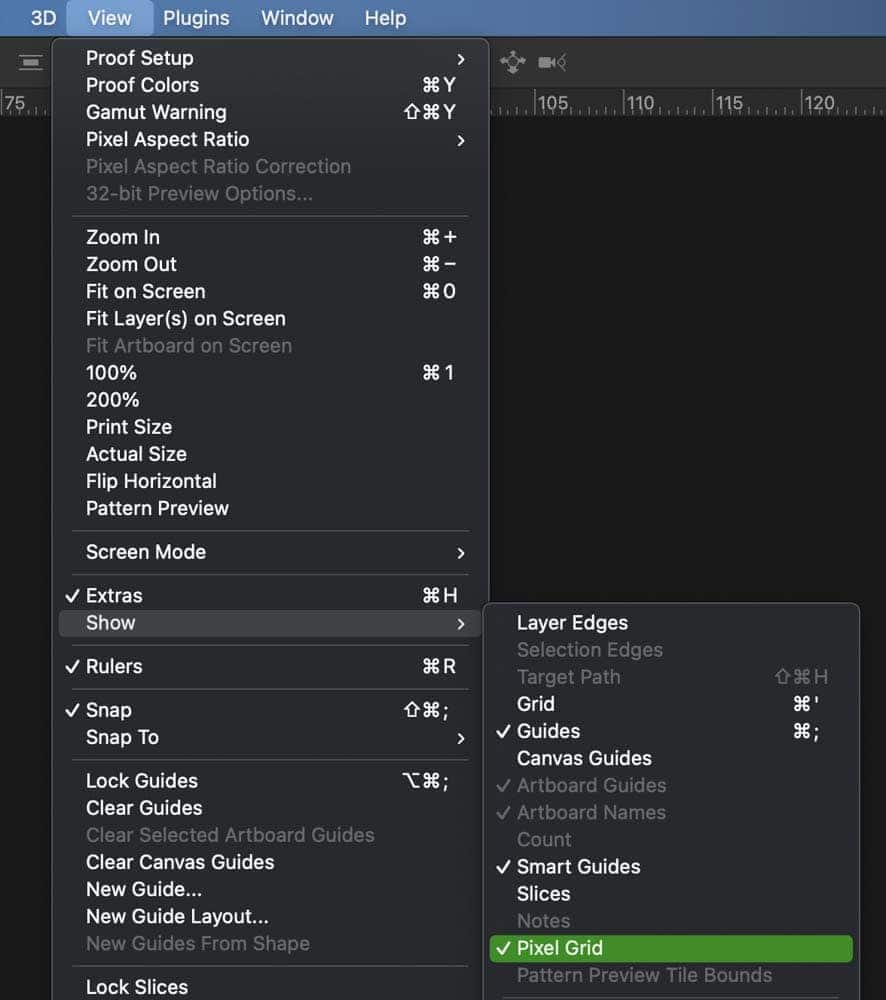
klikkaamalla tätä pixel rid poistetaan kankaalle. Jos haluat tehdä sen näkyväksi myöhemmin, yksinkertaisesti noudata samoja vaiheita jälleen.
jos haluat nopeuttaa tätä prosessia entisestään, voit poistaa pikseliruudukon alla olevilla pikanäppäimillä.
Näytä / Piilota Pikselihila
- komento + ”(Mac)
- Control + ’ (Windows)
hyödyllisiä pikanäppäimiä, jotka liittyvät ruudukkoihin, Viivaimiin ja oppaisiin
Näytä / Piilota Pikselihila: Command + ”(Mac), Control + ”(Windows)
Show/Hide Guides: Command+; (Mac), Control+; (Windows)
Hide/Show Ruler: Command + R (Mac), Control + R (Windows)
to change the ruler ’ s unit of measurement: Control-click (Mac), right-click (Windows) within the ruler area
Making a guide eri suunnalla: option-Drag (Mac) | Alt-Drag (Windows)
hyvää editointia!